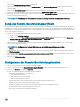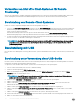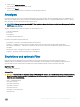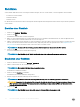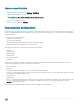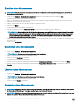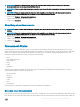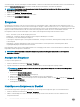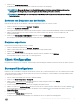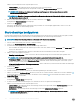Users Guide
Wählen Sie je nach Zeitplan eine der folgenden Optionen aus:
• Jetzt ausführen – die Änderungen an den Stromprolen werden sofort angewendet.
• Ausführen bei – die Änderungen an den Stromprolen werden in der Aufgabenwarteschlange eingereiht.
ANMERKUNG: Sie können die Aufgabenwarteschlange zum Anzeigen der Liste der abgeschlossenen und der
ausstehenden Aufgaben starten.
ANMERKUNG: Wenn Ihre Clientsysteme nicht mit dem Netzwerk verbunden sind, führen Sie die Aufgabe erneut aus, wenn
das Clientsystem wieder online ist.
8
Geben Sie einen Namen der Aufgabe an, die Sie anwenden, und klicken Sie auf Weiter.
Die Registerkarte Zusammenfassung wird angezeigt.
9 Klicken Sie auf Fertigstellen.
Das Fenster "Aufgabenwarteschlange" wird geönet und je nachdem, wie Sie die Aufgabe geplant haben, startet es sofort die
Ausführung oder wird in eine Warteschlange gestellt.
Startreihenfolge kongurieren
Festlegen oder kongurieren der Startreihenfolge auf den Ziel-Clientsystemen. Auf den Client-Systemen mit alten Startgeräten, erlaubt
Ihnen die Startreihenfolge-Funktion, permanente bzw. einmalige Änderungen der Startreihenfolge durchzuführen.
ANMERKUNG: Diese Startreihenfolge-Funktion wird nicht im UEFI-Startmodus unterstützt.
1 Starten Sie die Dell Command | Intel vPro Out of Band Anwendung.
2 Klicken Sie auf Client-Konguration > Startreihenfolge.
3 Die Tabelle führt alle möglichen Startgeräte auf. Startreihenfolge ändern durch:
• Das Verschieben der Startgeräte in der Reihenfolge nach oben oder unten, indem Sie auf die Nach-oben- oder Nach-unten-Pfeile
unten in der Tabelle klicken.
• Deaktivieren von Startgeräten durch Aktivieren oder Deaktivieren des Kontrollkästchens neben dem Startgerät.
4 Wählen Sie eine der Kongurationsoptionen:
• Einmalige Startkonguration – Wenn Sie möchten, dass die Startreihenfolge nur für einen Neustartzyklus geändert wird.
ANMERKUNG
: Die Startreihenfolge ist dauerhaft geändert, wenn diese Option nicht ausgewählt ist.
• Fortsetzen bei Fehler – Wenn Sie möchten, dass die Taskausführung für nachfolgende Clients-Systeme weitergeht, wenn ein
Fehler auftritt, wählen Sie die Option Fortsetzen bei Fehler. Andernfalls wird die Taskausführung beim ersten Client-System
beendet, auf dem ein Fehler gefunden wird.
• Client nach dem Anwenden der Änderungen neu starten – Wenn Sie die Client-Systeme nach dem Anwenden der Änderungen
neu starten möchten.
5 Klicken Sie auf Weiter.
Die Registerkarte Clients auswählen wird geönet.
6 Suchen Sie nach Client-Systemen, auf die Sie die Startreihenfolgeänderungen anwenden möchten.
7
Wählen Sie von der Liste Verfügbare Clients die Client-Systeme, die Sie verwalten möchten, und klicken Sie auf die Schaltäche ,
um Ihre ausgewählten Systeme zu verschieben, oder drücken Sie die Schaltäche , um alle ermittelten Dell Clients in die Liste
Ausgewählte Clients zu verschieben.
8 Klicken Sie auf Weiter.
Die Registerkarte Aufgabe planen wird angezeigt.
9 Sie können entweder wählen, die Änderungen sofort auszuführen oder sie zur späteren Ausführung planen.
Wählen Sie je nach Zeitplan eine der folgenden Optionen aus:
• Jetzt ausführen – die Änderungen an der Startreihenfolge werden sofort angewendet und der Ausführungsstatus wird in der
Aufgabenwarteschlange angezeigt.
• Ausführen bei – die Änderungen an der Startreihenfolge werden in der Aufgabenwarteschlange eingereiht.
ANMERKUNG
: Sie können die Aufgabenwarteschlange zum Anzeigen der Liste der abgeschlossenen und der
ausstehenden Aufgaben starten.
30 Die Dell Command | I Intel vPro Out Of Band Anwendung.